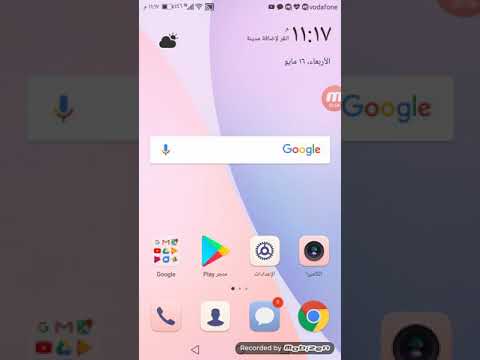
المحتوى
يعد إرسال الرسائل النصية واستلامها من أكثر الوظائف شيوعًا التي يجب على الهاتف الذكي القيام بها دون أي مشاكل. في الواقع ، يجب أن يكون هذان الشخصان لا ينفصلان حتى تتمكن من التواصل بشكل صحيح بدون أشخاص تريد التواصل معهم. بمعنى ، إذا كان بإمكانك إرسال رسالة نصية ، فيجب أن تكون قادرًا أيضًا على تلقي واحدة والعكس صحيح. ومع ذلك ، تلقينا حالات حيث يمكن للمستخدمين إرسال رسائل نصية ولكن لا يمكنهم تلقيها وهناك أيضًا آخرون لا يمكنهم إرسال رسائل SMS أو MMS ولكن يمكنهم تلقيها بشكل جيد.

استكشاف الأخطاء وإصلاحها: في كثير من الأحيان ، إذا كانت المشكلة تتعلق بإرسال الرسائل ، فهي مشكلة متعلقة بالشبكة ، على الرغم من أنه يتعين علينا التحقق من أن هاتفك متصل بشكل صحيح بشبكة مزود الخدمة الخاص بك ويحصل على إشارة مناسبة من البرج. لقد واجهنا مشكلات من قبل حيث يكون استقبال الإشارة هو السبب في عدم قدرة الهاتف على إرسال رسائل نصية. خطوات تحرّي الخلل وإصلاحه الواردة أدناه عملية للغاية وقد تمت صياغتها للمستخدمين العاديين مثلك.
الخطوة 1: تأكد من أن هاتفك يتلقى إشارة مناسبة من البرج
لا يتعين عليك فعل شيء رائع لمعرفة ما إذا كان هاتفك يتلقى إشارة جيدة من برج مشغل شبكة الجوال ؛ كل ما عليك فعله هو إلقاء نظرة على شريط الحالة الخاص بهاتفك والعثور على مؤشر الإشارة. طالما أن هاتفك يحتوي على شريط إشارة واحد على الأقل ، يجب أن يكون قادرًا على إرسال رسائل نصية. إذا كان بإمكانك رؤية رمز طائرة بجانب مؤشر الإشارة ، فسيتم تمكين وضع الطيران. يجب عليك تعطيل ذلك حتى يتم استئناف الاتصال اللاسلكي بهاتفك.
- من الشاشة الرئيسية ، انقر فوق علبة التطبيقات.
- انقر فوق الإعدادات> اتصالات.
- اضغط على وضع الطائرة.
- حرك وضع الطائرة التبديل لليمين إلى وضع إيقاف التشغيل.
الخطوة 2: حاول إجراء مكالمة هاتفية لأي رقم
إذا أظهر هاتفك أنه يحتوي على إشارة جيدة وأنه لا يوجد رمز طائرة على شريط الحالة ، فهذا هو الشيء التالي الذي يجب عليك فعله. إنه لا يحل المشكلة ولكنه مفيد جدًا في تحديد ما إذا كانت المشكلة متعلقة بالشبكة أم لا.
إذا كان بإمكانك إجراء مكالمة هاتفية ، فسيكون هاتفك متصلاً بالبرج ويتلقى بالفعل إشارة ولكن الرسائل النصية لا تمر. في هذه الحالة ، حان الوقت للنظر إلى زاوية مختلفة هنا لأنه ربما يكون لها علاقة بالإعدادات.
الخطوة 3: تحقق من رقم مركز الرسائل
رقم مركز الرسائل هو في الواقع مجرد مجموعة من الأرقام التي تشبه رقم الهاتف. يتم استخدامه بواسطة هاتفك لإرسال رسائل نصية إلى شبكة مزود الخدمة. لا يتم إرسال الرسائل النصية فعليًا مباشرةً إلى الرقم الذي تراسله ، بل يتم إرسالها إلى الخوادم ومن هناك ، يتم إرسالها إلى الرقم الذي تتصل به. هذا هو السبب في أن رقم المركز مهم للغاية. إذا تم تغييره أو حذفه ، فلن يتمكن هاتفك من إرسال رسائل نصية مهما كان الأمر ، وهذه هي الطريقة التي تتحقق بها من ذلك:
- من الشاشة الرئيسية ، انقر فوق رمز التطبيقات.
- ابحث عن الرسائل وانقر عليها.
- اضغط على أيقونة القائمة (3 نقاط في الزاوية اليمنى العليا من الشاشة).
- المس الإعدادات.
- الآن اضغط على الرسائل النصية.
- المس مركز الرسائل.
إذا كان بإمكانك رؤية رقم في الحقل ، فحاول التحقق مما إذا كان صحيحًا. قد ترغب في الاتصال بمزود الخدمة الخاص بك وطلب رقم المركز الصحيح أو يمكنك الاتصال بالإنترنت والبحث عنه في google. افعل نفس الشيء إذا لم يكن هناك رقم مركزي في الحقل.
الخطوة 4: قم بنسخ ملفاتك وبياناتك احتياطيًا ثم أعد ضبط هاتفك
بعد التحقق من صحة رقم المركز ، حان الوقت للجوء إلى إعادة الضبط. سيعيد هاتفك إلى إعدادات المصنع الافتراضية وقد يحل المشكلة بشرط أن يكون له علاقة ببعض الإعدادات غير المناسبة في هاتفك. ومع ذلك ، تحتاج إلى الاحتفاظ بنسخة احتياطية من ملفاتك وبياناتك حيث سيتم حذفها أثناء عملية إعادة التعيين وبعد ذلك ، اتبع هذه الخطوات لإعادة ضبط جهازك:
- نسخ البيانات احتياطيًا على الذاكرة الداخلية. إذا قمت بتسجيل الدخول إلى حساب Google على الجهاز ، فقد قمت بتنشيط Anti-theft وستحتاج إلى بيانات اعتماد Google الخاصة بك لإنهاء إعادة تعيين Master.
- من الشاشة الرئيسية ، انقر فوق علبة التطبيقات.
- انقر فوق الإعدادات> السحابة والحسابات.
- انقر فوق النسخ الاحتياطي والاستعادة.
- إذا رغبت في ذلك ، انقر فوق نسخ بياناتي احتياطيًا لتحريك شريط التمرير إلى تشغيل أو إيقاف.
- إذا كنت ترغب في ذلك ، فانقر فوق استعادة لتحريك شريط التمرير إلى تشغيل أو إيقاف.
- اضغط على زر الرجوع إلى قائمة الإعدادات وانقر فوق الإدارة العامة> إعادة تعيين> إعادة تعيين بيانات المصنع.
- اضغط على إعادة تعيين.
- إذا كان قفل الشاشة قيد التشغيل ، فأدخل بيانات الاعتماد الخاصة بك.
- اضغط على متابعة.
- اضغط على حذف الكل.
بعد القيام بكل هذا ولا يزال هاتفك غير قادر على إرسال رسائل نصية ، فقد حان الوقت لطلب المساعدة من مزود الخدمة الخاص بك.
كيفية تحرّي الخلل وإصلاحه في جهاز Galaxy A5 الذي يمكنه إرسال رسائل نصية ولكن لا يمكن استلامها
مشكلة: اهلا ياجماعة. لقد كنت أتابع مدونتك منذ بضعة أشهر حيث اشتريت Galaxy A5 في فبراير. لقد واجهت بعض السقطات منذ أن حصلت عليها ولكنني تمكنت من إصلاحها بنفسي. ومع ذلك ، لم أتلق رسائل نصية مؤخرًا وأعلم أن أصدقائي وعائلتي يرسلون رسائل يوميًا. لست متأكدًا تمامًا مما حدث للهاتف ولكني أريد فقط أن أجعله يعمل مرة أخرى كما كان من قبل. ماذا بإمكاني أن أفعل؟
استكشاف الأخطاء وإصلاحها: دعنا نحاول تحرّي الخلل وإصلاحه باستخدام بعض الطرق العملية وبما أن هذا دليل لتحرّي الخلل وإصلاحه ، فليس هناك ما يضمن أنه يمكننا إصلاح هذا ولكن من فضلك لا تدعه يوقفك ولكن القيام بشيء لمحاولة حل المشكلة. بعد قولي هذا ، إليك ما عليك القيام به ...
الخطوة 1: أرسل رسالة نصية إلى رقمك الخاص
يمكنك إرسال رسائل نصية ولكن لا يمكنك تلقيها ، لذا عند إرسال رسالة نصية إلى رقمك الخاص ، سيتم إرسالها ولكن بعد ذلك قد لا تتمكن من استلامها ولكن جربها.
إذا تم استلام الرسالة ، فلا مشكلة لديك. لست متأكدًا مما إذا كنت قد فعلت ذلك بالفعل أم لا ، ولكن إذا كنت قد فعلت ذلك ولم تتلق الرسالة ، فهناك مشكلة بالفعل.
الخطوة 2: تحقق من مساحة التخزين المتوفرة في هاتفك
تستخدم الرسائل النصية مساحة صغيرة جدًا في مساحة تخزين هاتفك ، لذلك يكاد يكون من المستحيل تقريبًا نفاد مساحة هاتفك بسبب الرسائل. ومع ذلك ، إذا كنت مغرمًا بالتقاط الصور أو تسجيل مقاطع الفيديو ، فربما لم تلاحظ أنك استهلكت بالفعل كل مساحة تخزين هاتفك. لذلك ، من الضروري التحقق من ذاكرة هاتفك. إليك الطريقة…
- من أي شاشة رئيسية ، انقر فوق رمز التطبيقات.
- اضغط على الإعدادات.
- انقر فوق التخزين.
- اعرض قيمة المساحة المتوفرة.
إذا كانت المساحة حوالي 200 ميغا بايت أو أقل ، فإن شكوكنا صحيحة. يمكنك نقل بعض ملفاتك إلى جهاز كمبيوتر أو بطاقة SD لتوفير بعض المساحة. في هذه الحالة ، في اللحظة التي تفرغ فيها بعض المساحة ، قد تبدأ في تلقي الرسائل النصية على الفور. من فضلك ، ضع في اعتبارك أيضًا القيام بما يلي لإخلاء بعض المساحة في مساحة تخزين هاتفك ...
- احذف الرسائل النصية غير الضرورية (SMS) والرسائل المصورة (MMS)
- انقل الصور والوسائط إلى جهاز كمبيوتر لإزالتها من ذاكرة الهاتف
- امسح ذاكرة التخزين المؤقت للمتصفح أو ملفات تعريف الارتباط أو السجل
- امسح ذاكرة التخزين المؤقت لتطبيق Facebook
- إدارة التطبيقات. انظر القسم أدناه
- احذف سجلات المكالمات
الخطوة 3: إعادة تعيين تطبيق المراسلة لأنه قد يكون مجرد خلل
بعد إخلاء بعض المساحة أو إذا كان هاتفك لا يزال يحتوي على مساحة تخزين كافية ولا تزال هذه المشكلة تحدث ، فقد حان الوقت لإعادة تعيين تطبيق المراسلة. في بعض الأحيان قد تواجه التطبيقات بعض الفواق وقد تحدث مشكلات مختلفة بما في ذلك هذه المشكلة. لذلك ، في هذه الخطوة ، حاول إعادة تعيين تطبيق المراسلة عن طريق مسح ذاكرة التخزين المؤقت والبيانات:
- من أي شاشة رئيسية ، انقر فوق رمز التطبيقات.
- اضغط على الإعدادات.
- اضغط على التطبيقات.
- اضغط على مدير التطبيقات.
- انقر فوق الرسائل في القائمة الافتراضية أو انقر فوق المزيد> إظهار تطبيقات النظام لعرض التطبيقات المثبتة مسبقًا.
- انقر فوق التخزين.
- انقر فوق مسح ذاكرة التخزين المؤقت.
- انقر فوق مسح البيانات ثم انقر فوق موافق.
بعد ذلك ، أرسل رسالة نصية إلى رقمك الخاص لمعرفة ما إذا كان يمكنك استلامها هذه المرة. إذا كان لا يزال لا ، فانتقل إلى الخطوة التالية.
الخطوة 4: قم بتشغيل هاتفك في الوضع الآمن وأرسل رسالة نصية إلى رقمك
إذا استمرت المشكلة بعد محو ذاكرة التخزين المؤقت وبيانات تطبيق المراسلة ، فقد حان الوقت لمعرفة ما إذا كان أحد التطبيقات التي ثبتها يسبب المشكلة. يجب عليك تعطيل جميع تطبيقات الجهات الخارجية مؤقتًا ومحاولة إرسال رسالة نصية إلى رقمك الخاص. أعد تشغيل هاتفك في الوضع الآمن لتعطيل جميع التطبيقات التي تم تنزيلها مرة واحدة ، اتبع الخطوات التالية:
- قم بإيقاف تشغيل الجهاز.
- اضغط مع الاستمرار على مفتاح التشغيل بعد الشاشة باسم الجهاز.
- عندما يظهر "SAMSUNG" على الشاشة ، حرر مفتاح التشغيل.
- مباشرة بعد تحرير مفتاح التشغيل ، اضغط مع الاستمرار على مفتاح خفض مستوى الصوت.
- استمر في الضغط على مفتاح خفض مستوى الصوت حتى ينتهي الجهاز من إعادة التشغيل.
- سيتم عرض الوضع الآمن في الركن الأيسر السفلي من الشاشة.
- حرر مفتاح خفض مستوى الصوت عندما ترى "الوضع الآمن".
أثناء وجودك في هذا الوضع ، أرسل رسالة نصية إلى رقمك الخاص وإذا كنت لا تزال غير قادر على تلقيها ، فقد حان الوقت لملاحقة البرنامج الثابت. ومع ذلك ، إذا تم تلقي الرسالة في هذا الوضع ، فعليك العثور على التطبيق الذي يسبب المشكلة وإلغاء تثبيته:
- من أي شاشة رئيسية ، انقر فوق رمز التطبيقات.
- اضغط على الإعدادات.
- اضغط على التطبيقات.
- اضغط على مدير التطبيقات.
- اضغط على التطبيق المطلوب
- انقر فوق إلغاء التثبيت.
- انقر فوق إلغاء التثبيت مرة أخرى للتأكيد.
الخطوة 5: احذف جميع ذاكرة التخزين المؤقت للنظام حتى يتم استبدالها
حان الوقت الآن لمتابعة البرامج الثابتة وأول شيء عليك القيام به هو حذف جميع ذاكرة التخزين المؤقت للنظام لأن بعضها قد يكون تالفًا بالفعل وقد يتسبب ذلك في حدوث المشكلة. تحتاج إلى تشغيل هاتفك في وضع الاسترداد ومسح قسم ذاكرة التخزين المؤقت ، وإليك الطريقة ...
- قم بإيقاف تشغيل Galaxy A5.
- اضغط مع الاستمرار على مفتاح رفع الصوت ومفتاح الصفحة الرئيسية ، ثم اضغط مع الاستمرار على مفتاح التشغيل.
- عندما تظهر شاشة شعار الجهاز ، حرر مفتاح التشغيل فقط
- عند عرض شعار Android ، حرر جميع المفاتيح (سيظهر "تثبيت تحديث النظام" لحوالي 30 إلى 60 ثانية قبل إظهار خيارات قائمة استرداد نظام Android).
- اضغط على مفتاح خفض مستوى الصوت عدة مرات لتحديد "مسح قسم ذاكرة التخزين المؤقت".
- اضغط على مفتاح التشغيل للتحديد.
- اضغط على مفتاح خفض مستوى الصوت لتحديد "نعم" واضغط على مفتاح التشغيل للتحديد.
- عند اكتمال قسم مسح ذاكرة التخزين المؤقت ، يتم تمييز "إعادة تشغيل النظام الآن".
- اضغط على مفتاح التشغيل لإعادة تشغيل الجهاز.
سيستغرق الهاتف وقتًا أطول قليلاً في إعادة التشغيل لأنه يعيد بناء ذاكرات التخزين المؤقت ، لذا انتظر حتى يصبح نشطًا ثم حاول إرسال رسالة نصية أخرى إلى رقمك الخاص. إذا كان لا يزال بإمكانك استلامه ، فقد حان الوقت لإعادة ضبط هاتفك.
الخطوة 6: قم بإعادة الضبط الرئيسية على جهاز Galaxy A5
هذا هو الملاذ الأخير وربما آخر شيء عليك القيام به قبل أن تقرر إحضار الهاتف إلى المتجر أو إلى مزود الخدمة الخاص بك. ولكن قبل إعادة التعيين ، تأكد من عمل نسخة احتياطية من ملفاتك وبياناتك المهمة حيث سيتم حذفها. بعد ذلك ، قم بتعطيل حماية إعادة ضبط المصنع حتى لا يتم قفل جهازك.
كيفية تعطيل حماية إعادة ضبط المصنع لجهاز Galaxy A5
- من الشاشة الرئيسية ، انقر فوق رمز التطبيقات.
- اضغط على الإعدادات.
- اضغط على الحسابات.
- اضغط على جوجل.
- انقر فوق عنوان البريد الإلكتروني لمعرف Google الخاص بك. إذا كان لديك إعداد حسابات متعددة ، فستحتاج إلى تكرار هذه الخطوات لكل حساب.
- اضغط على المزيد.
- انقر فوق إزالة الحساب.
- اضغط على إزالة الحساب.
كيفية إتقان إعادة ضبط جهاز Galaxy A5
- قم بإيقاف تشغيل الجهاز.
- اضغط مع الاستمرار على مفتاح رفع الصوت ومفتاح الصفحة الرئيسية ، ثم اضغط مع الاستمرار على مفتاح التشغيل.
- عندما تظهر شاشة شعار الجهاز ، حرر مفتاح التشغيل فقط
- عند عرض شعار Android ، حرر جميع المفاتيح (سيظهر "تثبيت تحديث النظام" لحوالي 30 إلى 60 ثانية قبل إظهار خيارات قائمة استرداد نظام Android).
- اضغط على مفتاح خفض مستوى الصوت عدة مرات لتحديد "wipe data / factory reset".
- اضغط على زر التشغيل للتحديد.
- اضغط على مفتاح خفض مستوى الصوت حتى يتم تمييز "نعم - احذف جميع بيانات المستخدم".
- اضغط على زر التشغيل لتحديد وبدء إعادة الضبط الرئيسية.
- عند اكتمال إعادة الضبط الرئيسية ، يتم تمييز "إعادة تشغيل النظام الآن".
- اضغط على مفتاح التشغيل لإعادة تشغيل الجهاز.
آمل أن يساعدك دليل استكشاف الأخطاء وإصلاحها.
اتصل بنا
نحن دائمًا منفتحون على مشاكلك وأسئلتك واقتراحاتك ، لذلك لا تتردد في الاتصال بنا عن طريق ملء هذا النموذج. هذه خدمة مجانية نقدمها ولن نفرض عليك فلسًا واحدًا مقابلها. ولكن يرجى ملاحظة أننا نتلقى مئات الرسائل الإلكترونية كل يوم ومن المستحيل بالنسبة لنا الرد على كل واحد منهم. لكن كن مطمئنًا أننا نقرأ كل رسالة نتلقاها. بالنسبة لأولئك الذين ساعدناهم ، يرجى نشر الخبر من خلال مشاركة منشوراتنا مع أصدقائك أو ببساطة عن طريق الإعجاب بصفحتنا على Facebook و Google+ أو متابعتنا على Twitter.


